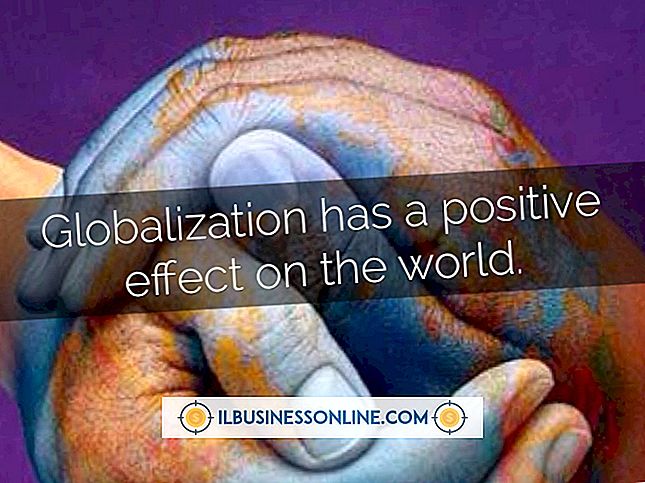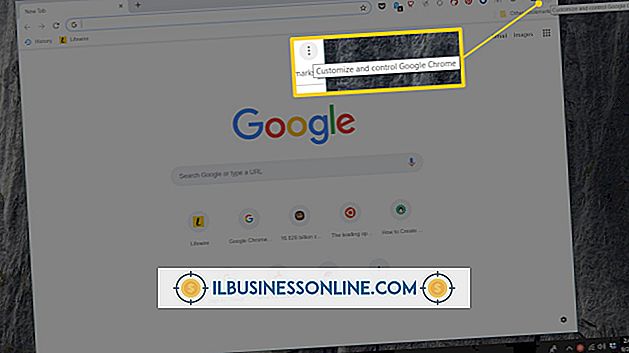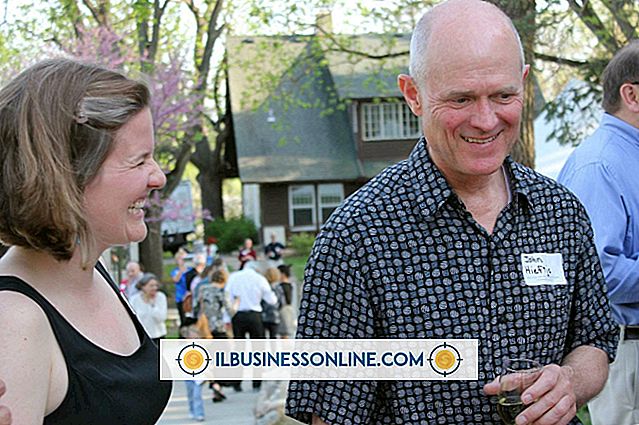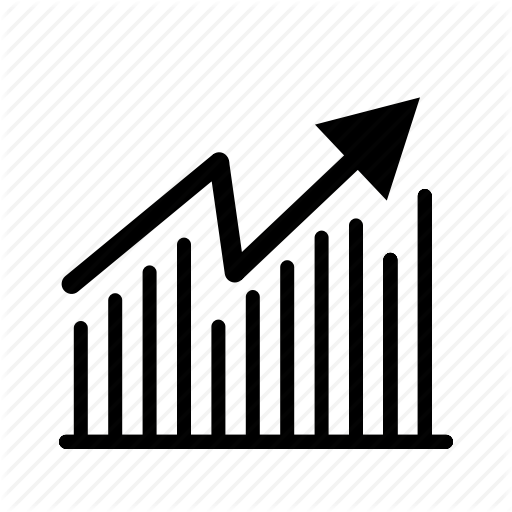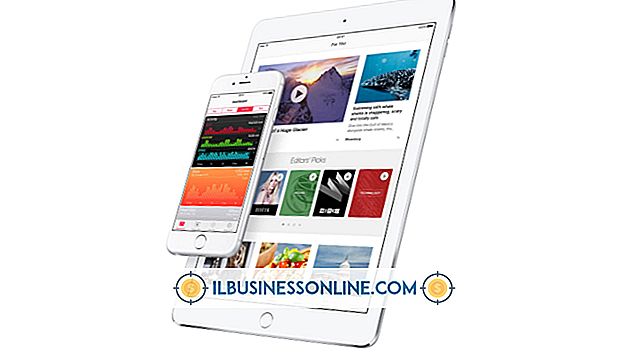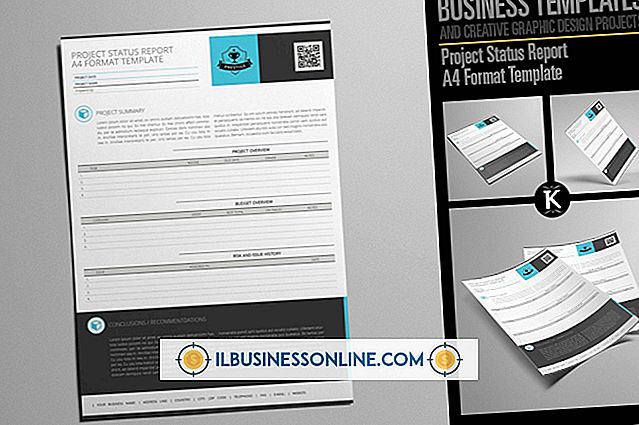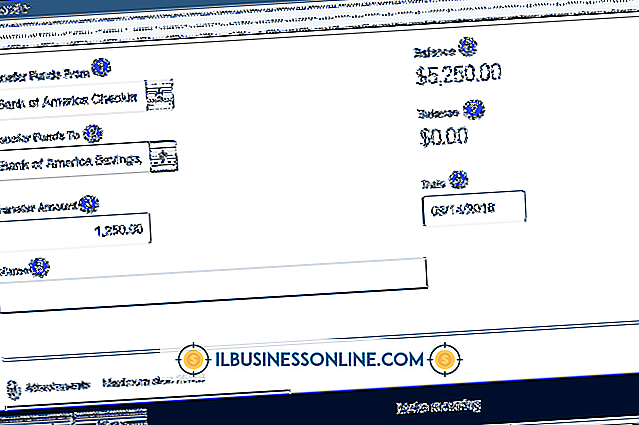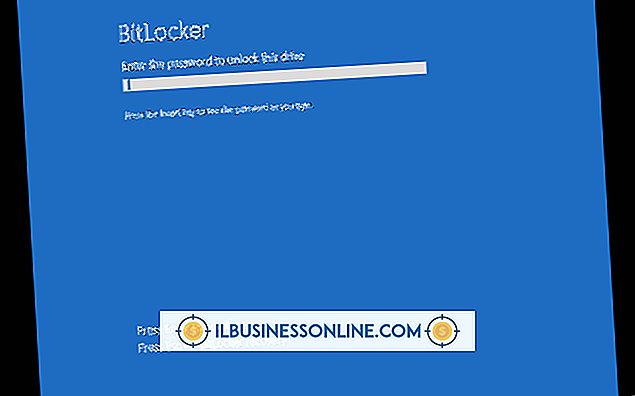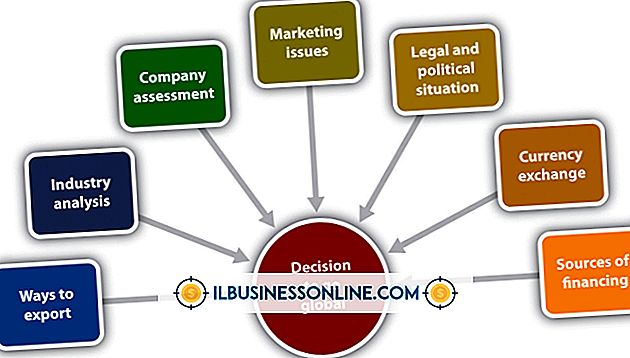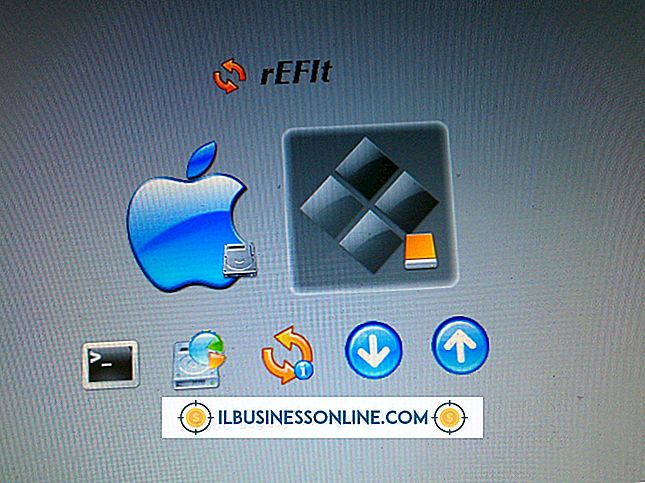Så här förlänger du en C-partition i XP

Windows operativsystem delar upp datorns hårddisk till specifika utrymmen som kallas "partitioner". Data från en partition passerar inte över till en annan partition om inte användaren kopierar det manuellt. Detta gör det möjligt för användare att dela sina hårddiskar i diskreta logiska sektioner. Om det finns ledigt utrymme kan du dock hävda det för en partition för att expandera den partitionens tillgängliga minne. Detta fungerar även för den primära C: boot-partitionen. Du kan åstadkomma detta genom att använda de inbyggda diskhanteringsverktygen som kommer med Windows.
1.
Navigera till Windows-diskpartitioneringsverktyget, kallat Diskhantering. Klicka på Windows "Start" -knappen, välj "Kör" och skriv "diskmgmt.msc" och tryck "Enter". Detta kommer att föra upp fönstret för partitionshantering, inklusive partitionsschemat för hårddisken.
2.
Tilldela utrymme på hårddisken, om ingen finns. För att förlänga C: partitionen måste den ha odelat minne som ligger till höger om det på partitionsschemat. Om det inte gör det måste du ta bort partitionen till höger genom att högerklicka på partitionen och välja "Radera volym" från rullgardinsmenyn.
3.
Högerklicka på C: partitionstorget på partitionsschemat och välj "Extend Partition ..." från rullgardinsmenyn. Guiden väljer automatiskt allt utrymme i nästa partition. Om detta är korrekt, klicka på "Nästa" och välj "Slutför". Om inte, ändra mängden minne som du vill använda för att förlänga C: partitionen. Klicka på "Nästa" och välj "Slutför". Detta kommer att förlänga C: partitionen till det angivna lediga rummet.